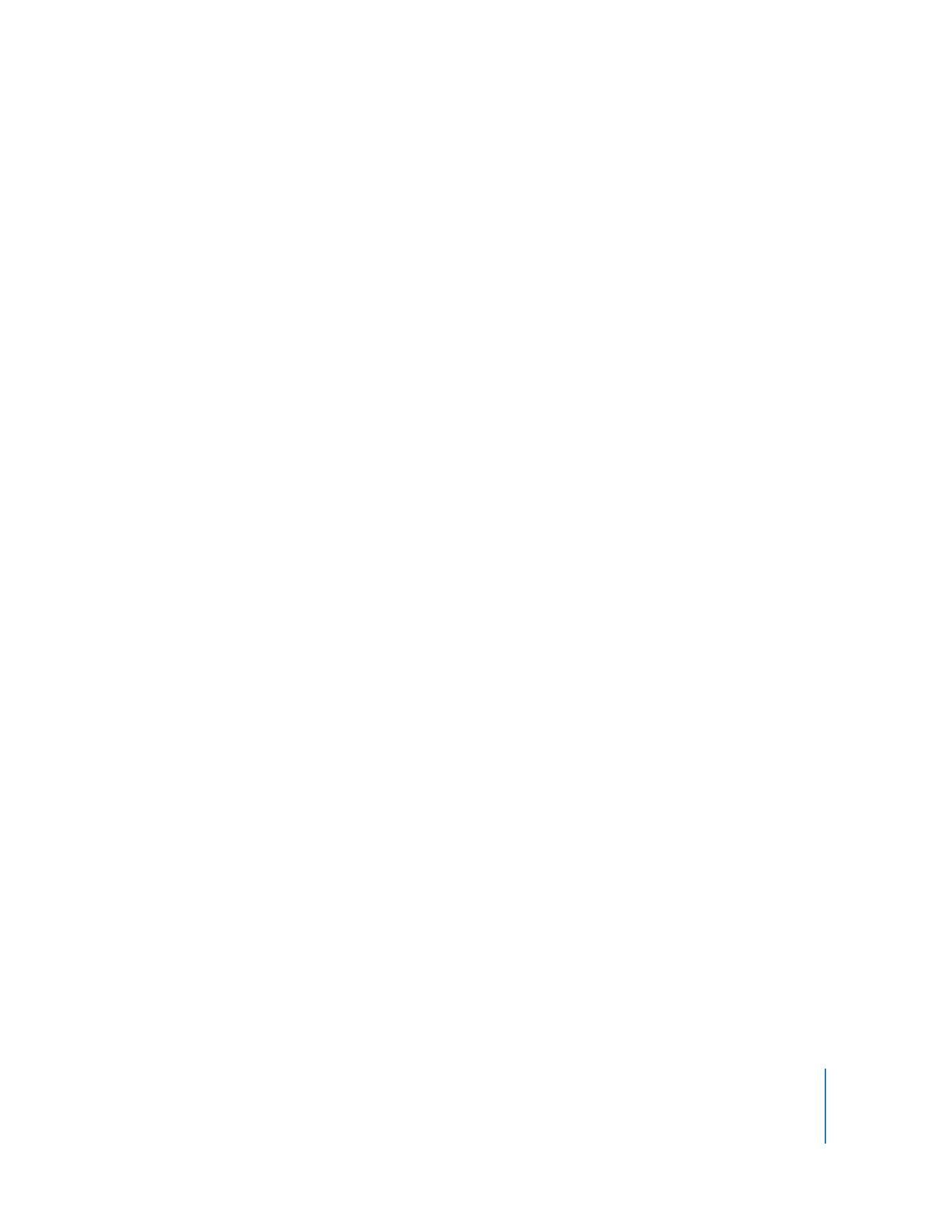
Tagliare fotogrammi non desiderati dai clip del progetto
È facile rimuovere i fotogrammi in eccesso alla fine di un clip video nel progetto iMovie
o ripristinarli nel progetto in qualsiasi momento.
Per tagliare un clip:
m
Seleziona i fotogrammi che desideri conservare e quindi scegli Composizione >
Taglia nella selezione.
I fotogrammi non desiderati vengono rimossi.
Se cambi idea, puoi ripristinare i fotogrammi tagliati in qualsiasi momento regolando
la durata del clip (o dell’intervallo fotogramma) nel progetto.
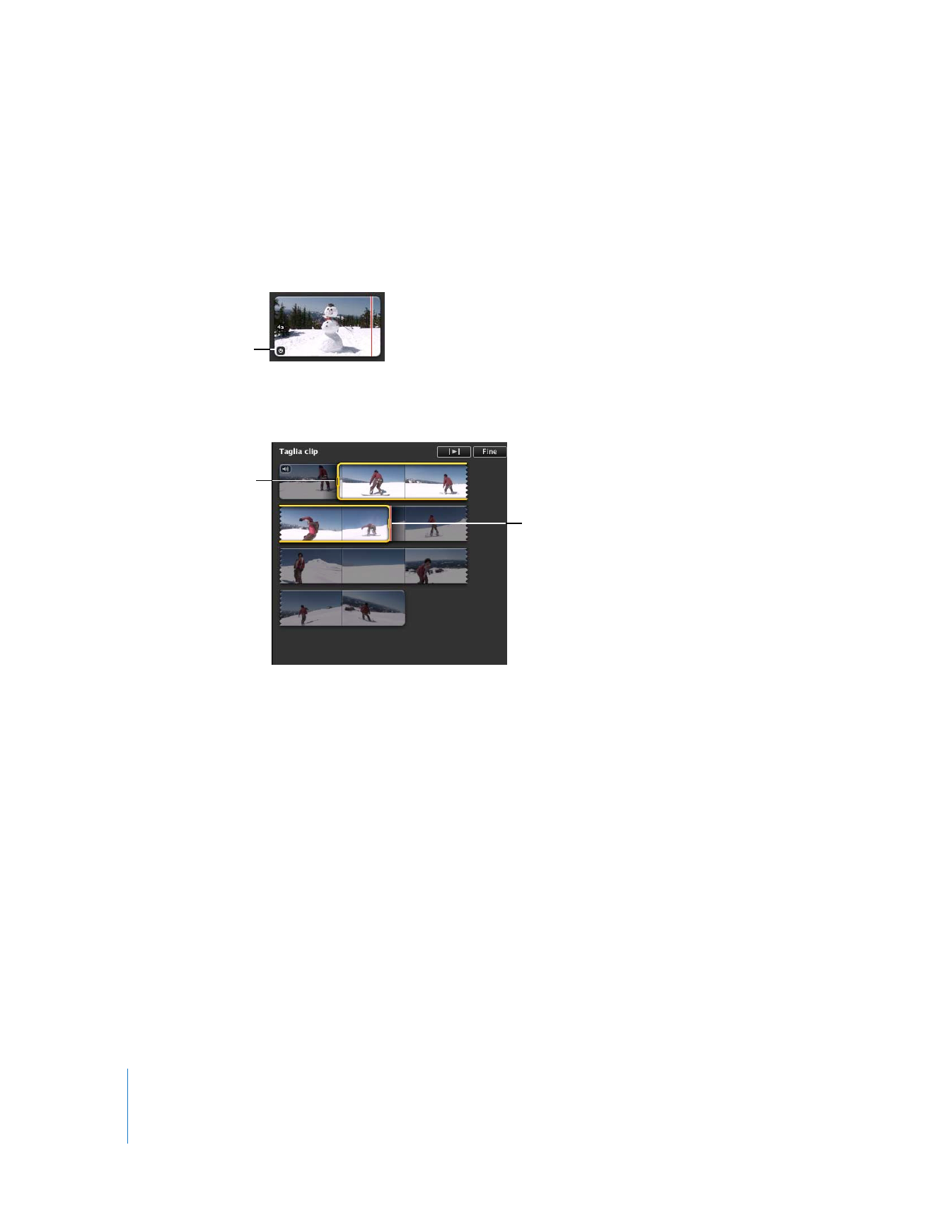
38
Capitolo 2
Imparare a utilizzare iMovie
Per regolare la durata del clip (intervallo fotogramma):
1
Seleziona un clip nel progetto.
2
Scegli Composizione > Taglia oppure fai clic sul pulsante “Durata del clip” nell’angolo
all’inizio del clip (questo pulsante appare quando il puntatore è posizionato sul punto
di inizio del clip e ha l’aspetto di un orologio).
Si aprirà una finestra che visualizza solo i clip selezionati. Le maniglie di selezione
indicano il punto di inizio e il punto di fine del clip nel progetto.
3
Per regolare il punto iniziale del clip, esegui una delle operazioni seguenti:
 Trascina le maniglie all’inizio e alla fine della selezione.
 Tenendo premuto il tasto Opzione mentre premi il tasto freccia sinistra o freccia
destra per spostare il punto iniziale o il punto finale della selezione fotogramma per
fotogramma. Se il puntatore si ferma accanto all’inizio della selezione, viene regolato
il punto iniziale del clip; se il puntatore si ferma accanto alla fine della selezione,
viene regolato il punto finale del clip.
 Premi il tasto freccia destra o freccia sinistra per spostare l’intero intervallo foto-
gramma verso sinistra o verso destra, un fotogramma alla volta.
4
Per visualizzare un’anteprima delle modifiche, fai clic sul pulsante Riproduci, quindi fai
clic su Fine quando sei soddisfatto.
Puoi anche ridurre o estendere con facilità i clip del progetto un fotogramma alla volta,
senza utilizzare la funzione di taglio.
Icona durata clip.
Maniglia fine clip.
Maniglia inizio clip.
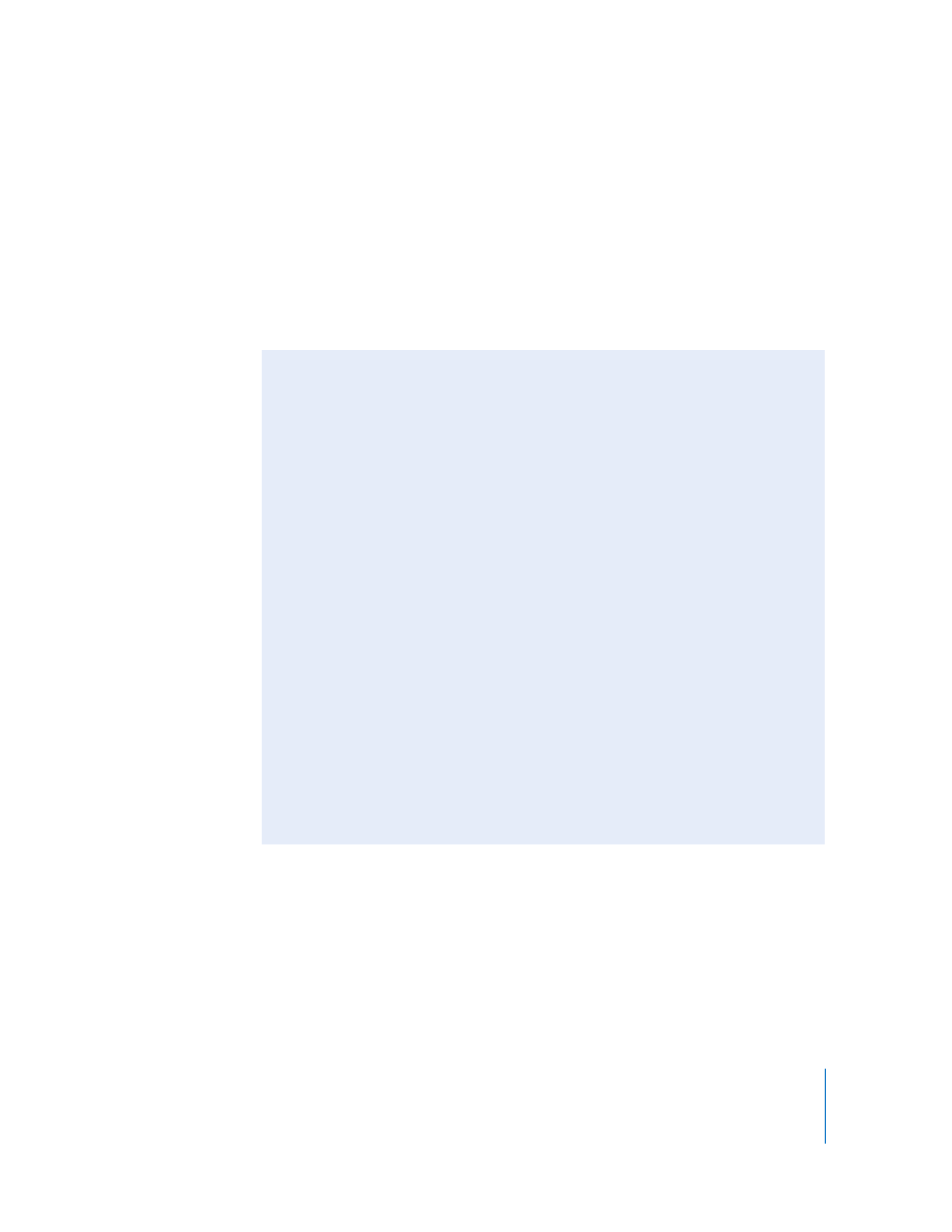
Capitolo 2
Imparare a utilizzare iMovie
39
Per regolare la durata di un clip, un fotogramma alla volta:
1
Sposta il puntatore in prossimità della fine del clip che desideri regolare e quindi
esegui una delle operazioni seguenti:
 Tieni premuto i tasti Comando (x) e Opzione. Quando alla fine del clip viene visualiz-
zata la maniglia di selezione arancione, trascina la maniglia di selezione verso destra
o sinistra per estendere o ridurre la durata del clip in incrementi di un fotogramma.
 Tenendo premuto il tasto Opzione mentre premi il tasto freccia sinistra o freccia
destra per estendere o ridurre la durata del clip in incrementi di un fotogramma.